Hva er grunnen til konvertere H.264 til MP4? H.264 er en komprimeringsmetode inkludert i formater som MP4, AVI osv. I mange tilfeller er den populær for nettvideoer, bærbare spillere og TV-programmer, men H.264 er fortsatt inkompatibel med ulike enheter og plattformer. Og så må du endre videokodeken for å overføre eller dele filmer uten problemer. Siden du er her, har vi listet opp de beste omformerne for å endre H.264 til et kompatibelt format.
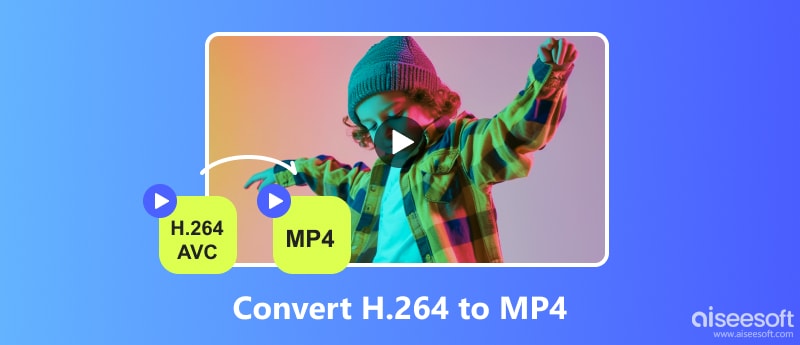
Bortsett fra H.264-kodekens inkompatibilitet med forskjellige plattformer, er en annen grunn til å konvertere den til MP4 på grunn av dens store størrelse. Hvis du trenger å spare plass på enheten uten å slette favorittfilmene dine, her er noen av de beste konvertererne for Windows og Mac.
Konverter H.264 til MP4 med letthet ved å bruke Aiseesoft Video Converter Ultimate. Det er et skrivebordsprogram med en avansert omformer for video- og lydfiler. Konverteren støtter et bredt spekter av formater og er satt til å endre filtypen til MP4, MOV, AVI, HEVC og så videre. Den har også en egendefinert profil for å redigere utgangsinnstillingene som videokodeken, oppløsning, bildefrekvens, bitrate og mer. Hvis du ønsker å trimme eller kutte uønskede deler, forbereder videokonverteren verktøy for profesjonell redigering.

Nedlastinger
100 % sikker. Ingen annonser.
100 % sikker. Ingen annonser.
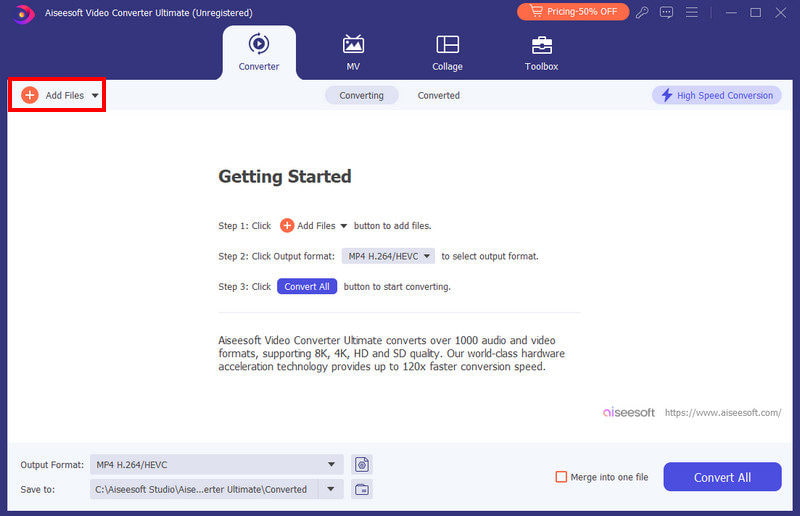
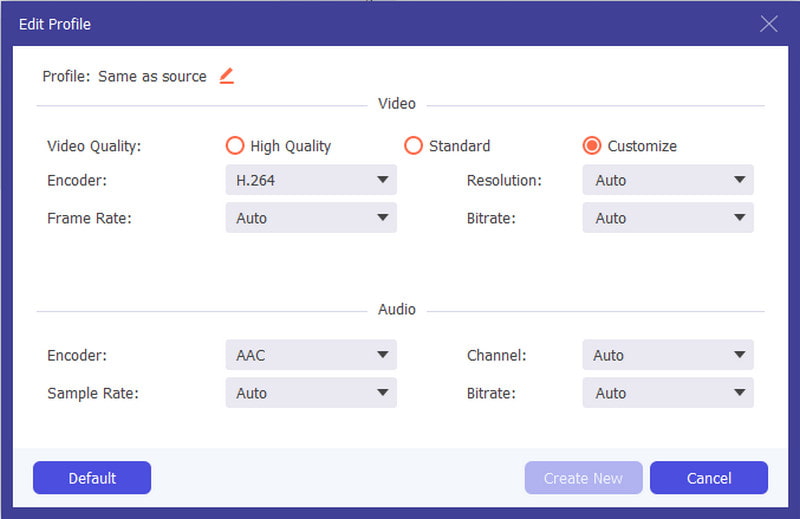
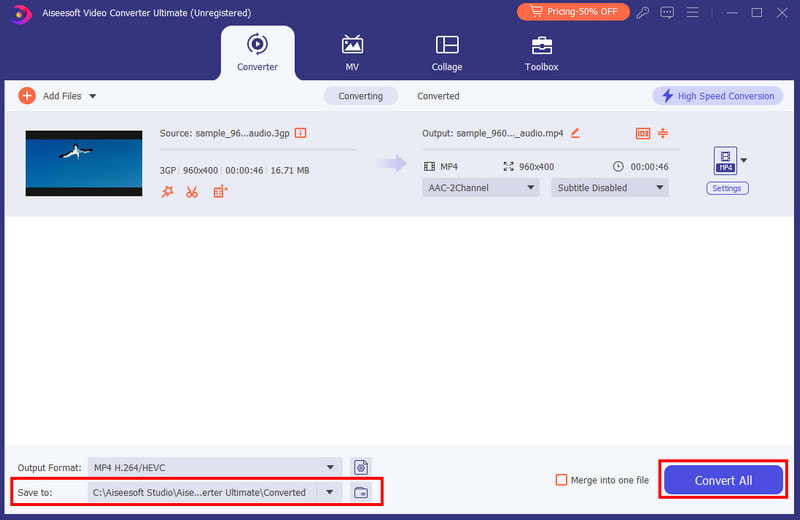
HandBrake er den ideelle H.264 til MP4-konverteren som er et must å prøve. Hovedbruken er transkoding, slik at du kan endre hele formateringen med de avanserte verktøyene. Den har til og med forhåndsinnstillinger for å gjøre videoer kompatible med iPhone, Windows, Android eller Mac. Du kan laste ned Håndbremsen for Mac og Windows gratis fra det offisielle nettstedet, følg deretter trinnene nedenfor for hvordan du bruker det:
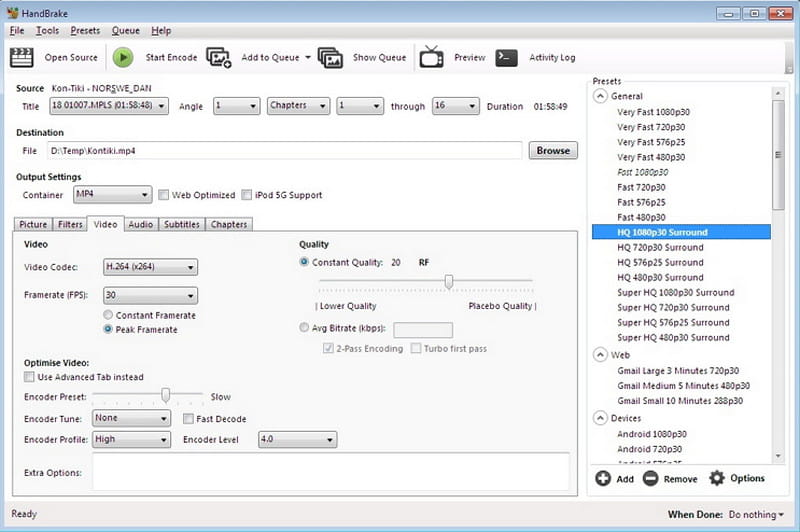
Med sitt rene og annonsefrie grensesnitt gjør Zamzar det enklere å konvertere H.264 til MP4. Det er et online-basert verktøy du kan få tilgang til gratis i nettlesere, og lar enhver bruker endre filtypen med noen få klikk. Zamzar anbefales kun for korte klipp fordi den kun kan konvertere filer innenfor 50 MB. Men hvis du liker denne løsningen, har nettverktøyet pro-versjoner til rimelige priser.
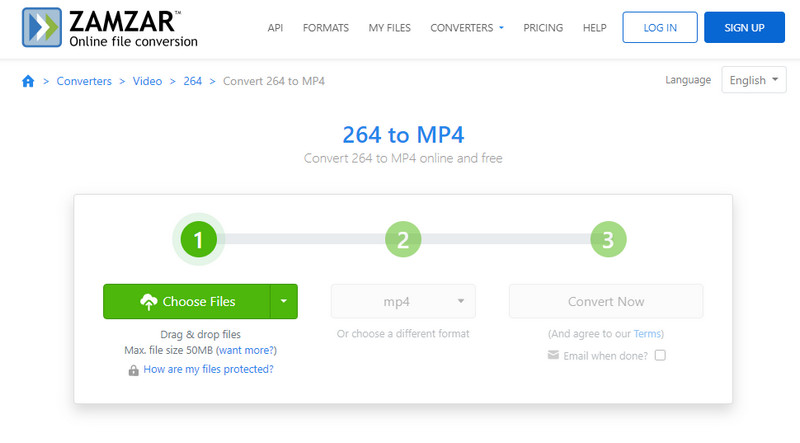
Til tross for at hovedformålet er en videospiller, er VLC også et ideelt verktøy for konvertering. Det er enkelt og gratis, med muligheter for å legge til utvidelser for flere funksjoner. Du kan få mediespilleren gratis på alle støttede plattformer som Windows, Mac, Linux og Android. Dessuten konverterer VLC H.264 til MP4, så vel som andre video- og lydformater.
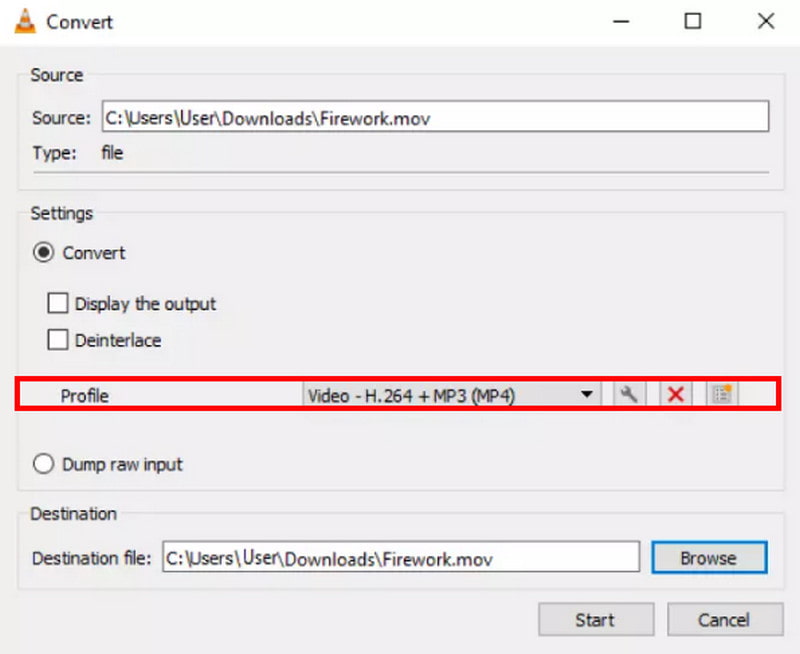
Ikke bli forvirret med navnet fordi det er en online H.264 til MP4. Converter App er en gratis nettbasert MP4-videokonverterer som støtter ulike video-, lyd-, bilde- og dokumentkonverteringer. Men siden det er et tilgjengelig verktøy, kan du bli bombardert med annonser. Likevel er det en av de beste konvertererne å prøve på nettleseren din, og her er hvordan du kommer i gang:
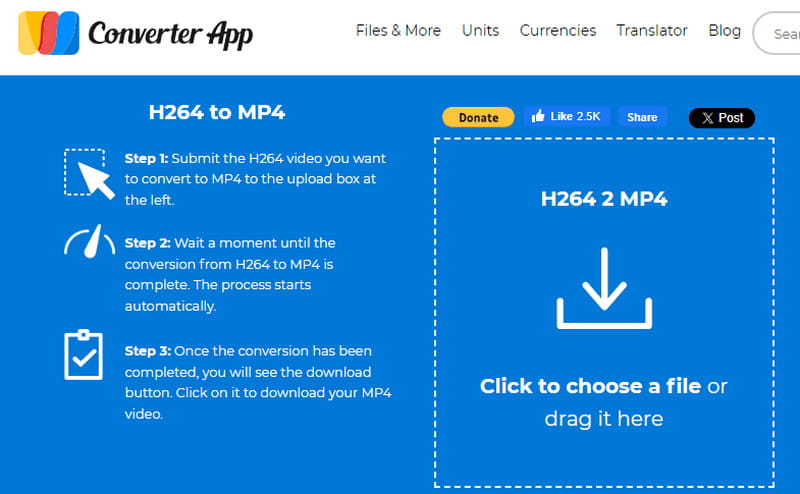
Er H.264 det samme som MP4?
Nei. MP4 er en videofilbeholder, mens H.264 er en videokomprimeringskodek som kan brukes på andre videoformater. H.264 kan være lik MP4, men den kan også brukes i MKV, AVI, HEVC, WMV, MOV og andre.
Hvilken har bedre kvalitet, H.264 eller MP4?
H.264 gir bedre videokvalitet ved et passende komprimeringsforhold. Du kan til og med bruke den som en videokomprimeringskodek for MP4 og andre videoformater for standard sanntidsavspilling.
Hvordan kan jeg konvertere H.264 til MP4 offline?
Den beste måten å konvertere H.264 til andre videoformater er gjennom Aiseesoft Video Converter Ultimate. Det er det anbefalte verktøyet nummer én fordi du kan konvertere filer uten å koble til et WiFi-nettverk. Dessuten kan den også brukes på andre funksjoner, for eksempel komprimering, redigering og så videre.
konklusjonen
Nå trenger du ikke bekymre deg for hvilken omformer du skal bruke med disse anbefalte verktøyene. Konverter H.264 til MP4 med gratis skrivebordsverktøy som VLC og HandBrake, eller bare besøk online-konvertererne for en enkel prosess. Men hvis du ønsker en video av høy kvalitet, bør Aiseesoft Video Converter Ultimate være den beste konverteren å prøve på Windows og Mac. Klikk Last ned for å få gratisversjonen og oppdage dens utmerkede funksjoner.

Video Converter Ultimate er utmerket videokonverterer, editor og forsterker for å konvertere, forbedre og redigere videoer og musikk i 1000 formater og mer.
100 % sikker. Ingen annonser.
100 % sikker. Ingen annonser.